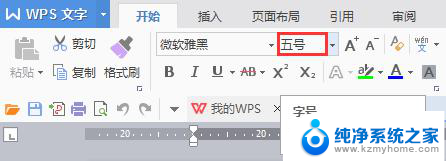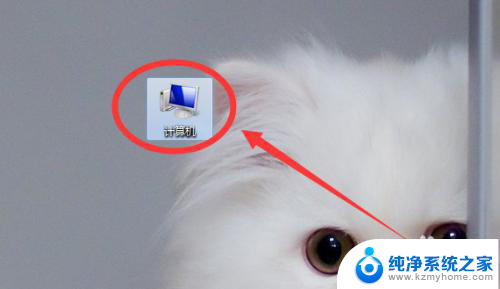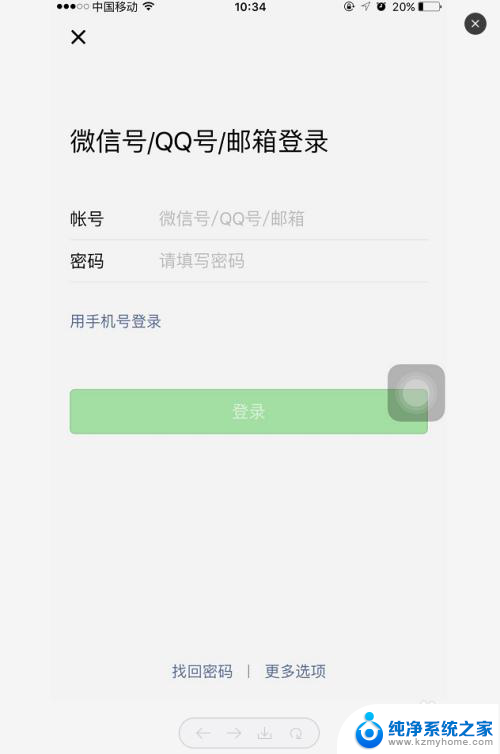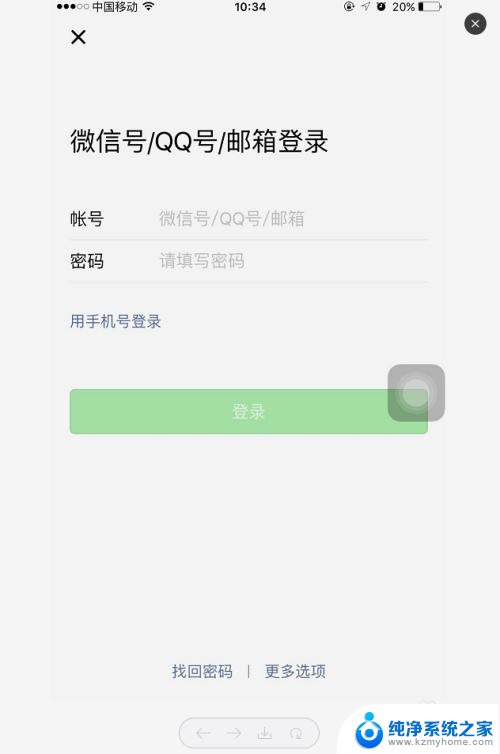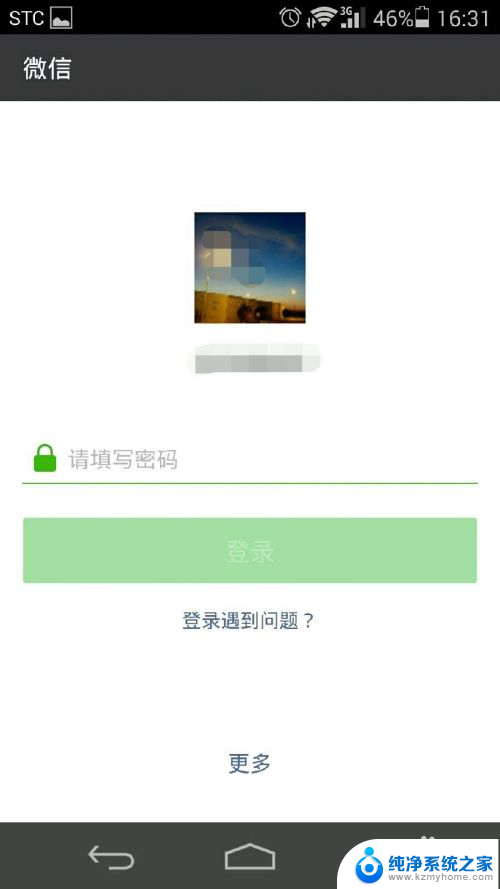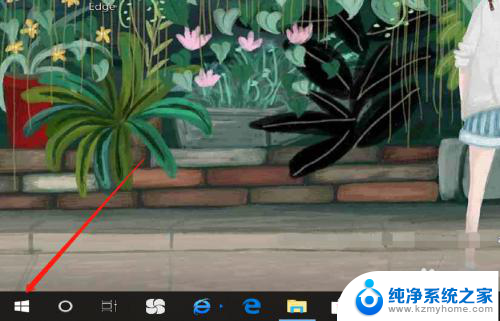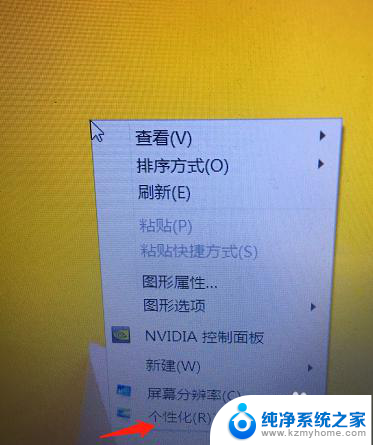文档里的字体大小怎么调节 word文档中字体大小调整方法
更新时间:2024-04-01 11:02:09作者:jiang
在使用Word文档时,我们经常需要调整字体的大小以使文档更加清晰易读,调整字体大小的方法非常简单,只需在Word文档中选中想要调整大小的文字,然后在工具栏中找到字体大小的选项,通过下拉菜单或手动输入数字来改变字体大小。通过这种简单的操作,我们可以轻松地调整文字的大小,使文档更加美观和易于阅读。
操作方法:
1.双击打开电脑上的word文档。
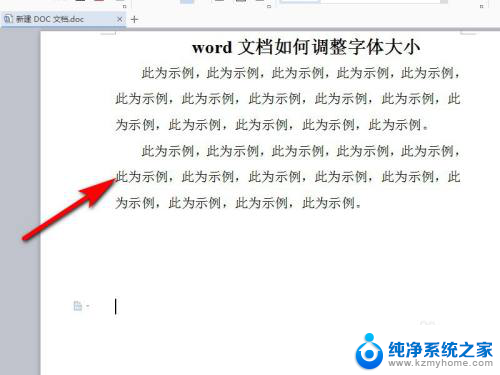
2.找到需要调整字体大小的文字并将其选中。
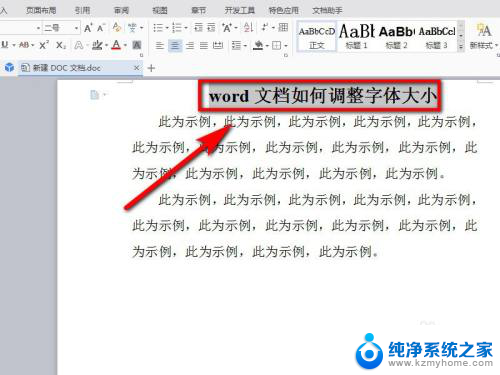
3.点击开始工具栏下方的增大字号按钮,也就是【A】字上方有【+】号的图标。
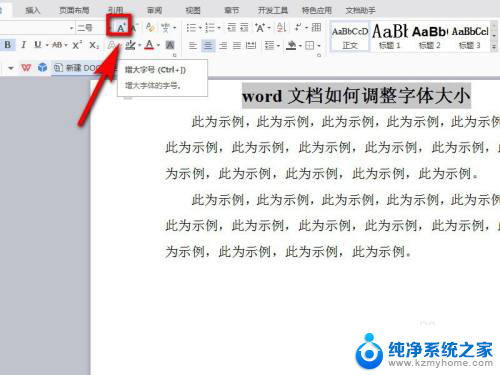
4.这样选中的文字字体就开始变大了,也可直接使用快捷键CTRL+]加大字体。
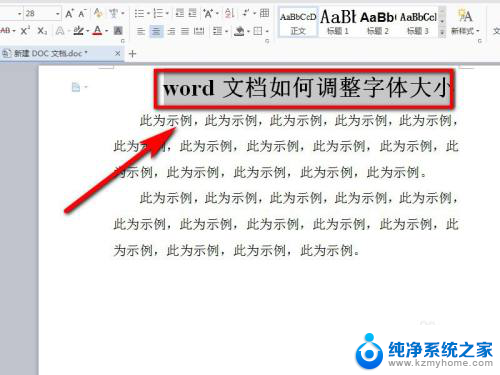
5.如想要缩小字体的话,点击【A】字上方有【-】号的图标。就可以缩小字体了。
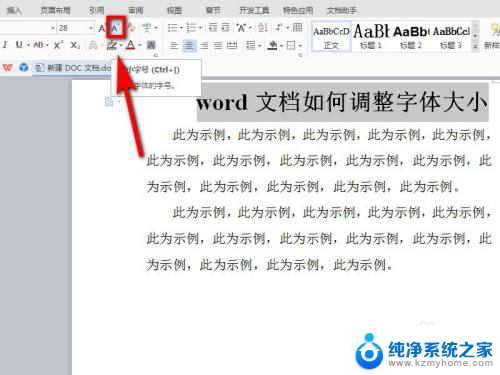
6.当然还可以使用快捷键CTRL+[来缩小字体。
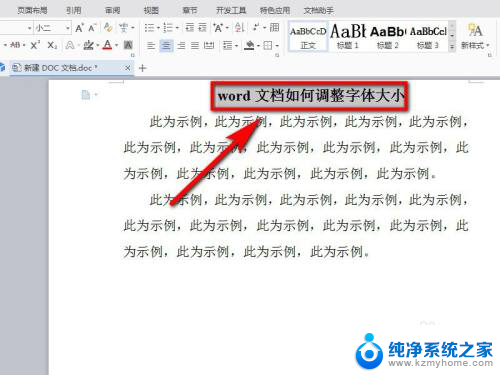
7.或是在选中文字后,点击开始工具栏下的【字号】设置的下拉框。然后选择一种合适的字号,就可以调整字体大小了。
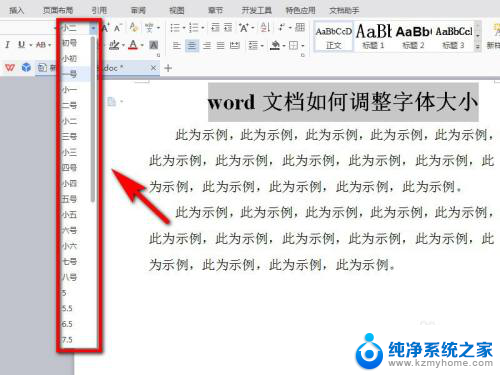
以上就是文档里的字体大小怎么调节的全部内容,如果你遇到这种情况,你可以按照以上步骤解决,非常简单快速。